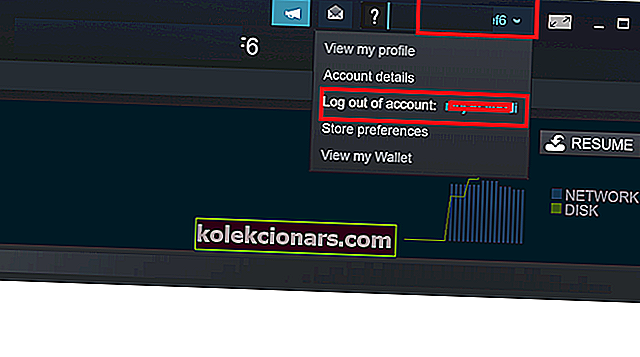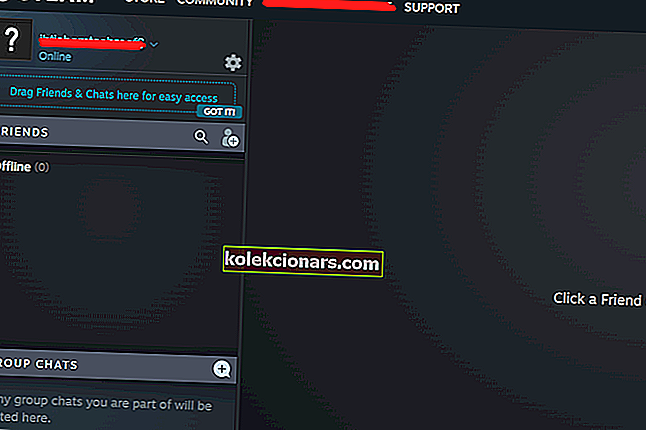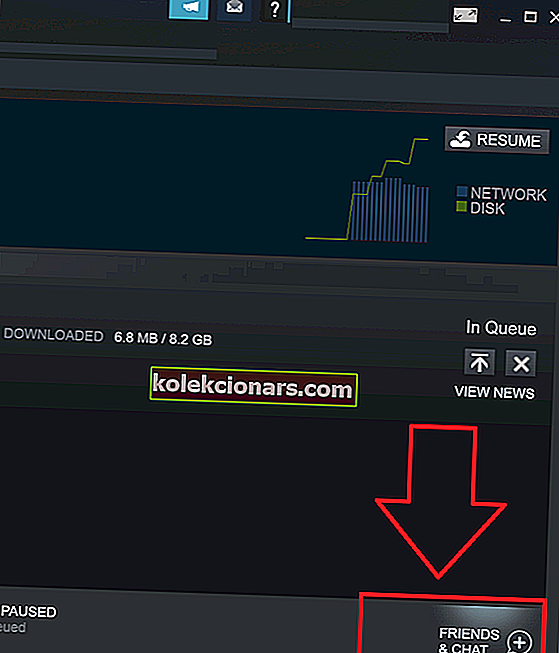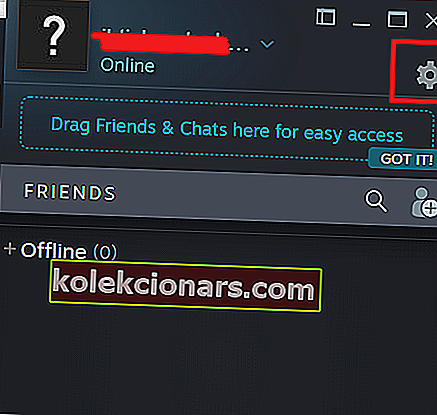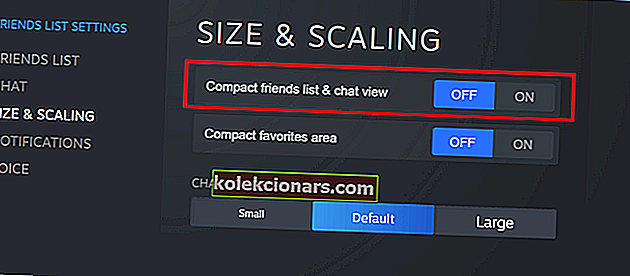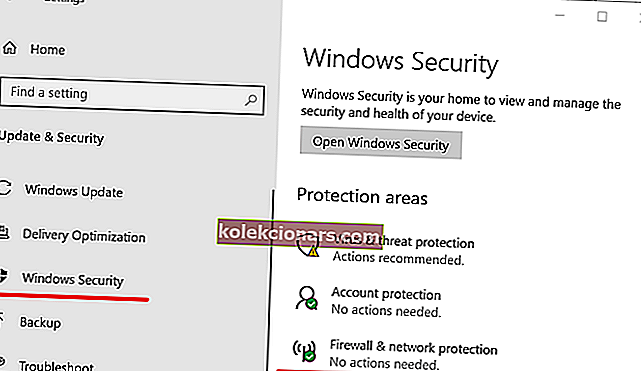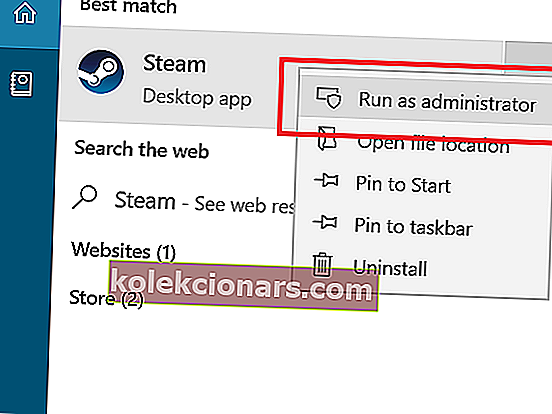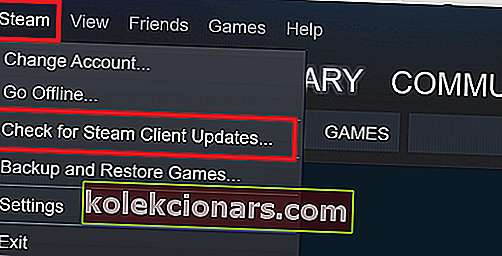Steam Chat je brezplačen sistem za glasovni in besedilni klepet z bogatimi lastnostmi za izboljšanje vaše igralne izkušnje. Včasih pa lahko v klepetu Steam naleti na sliko . Napaka pri nalaganju slike .
Do te napake pride, ko uporabnik skuša poslati sliko prek klepeta Steam z uporabo odjemalca Steam na namizju.
Popolna napaka se glasi Nalaganje ni uspelo: slike ni bilo mogoče naložiti . Če se soočate s podobno napako, je tu nekaj nasvetov za odpravljanje težav, s katerimi lahko odpravite to napako.
Ne morete naložiti slike v klepet Steam? Tukaj preberite, kako to popraviti
- Odjava iz Steama
- Uporabite Steam Online
- Onemogoči kompaktni seznam prijateljev in pogled klepeta
- Onemogoči požarni zid
- Zaženite Steam kot skrbnik
- Posodobite Steam in onemogočite protivirusni program
- Pošiljajte slike prek neodvisnega gostitelja
- Uporabite drugo aplikacijo za glasovni klepet
1. Odjava iz Steama
Eden od načinov za odpravo te napake je odjava računa Steam v odjemalcu Steam in ponovna prijava. Zdi se, da je pri številnih uporabnikih z napako pri nalaganju slike uspelo.
- Zaženite Steam in v zgornjem desnem kotu kliknite svoje ime profila .
- Izberite “ Odjava iz računa”.
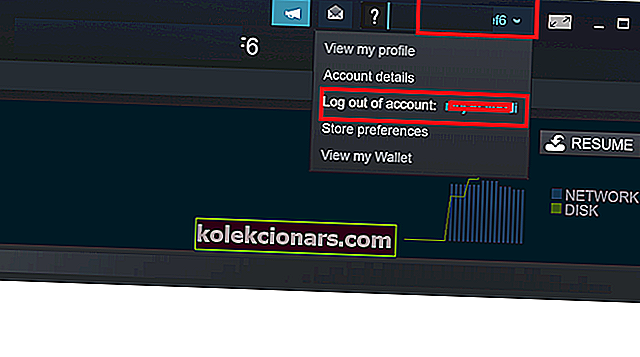
- Po tem zapustite Steam in ga znova zaženite.
- Prijavite se s poverilnico za Steam in preverite, ali lahko slike pošiljate prek klepeta Steam.
2. Uporabite Steam Online
Do svojega računa Steam lahko dostopate prek spleta s pomočjo spletnega brskalnika. Tudi če ne morete pošiljati in nalagati slik prek namiznega odjemalca Steam, lahko slike še vedno pošljete prek spletnega odjemalca Steam.
- Prijavite se v spletni odjemalec Steam . Po potrebi vnesite posebno varnostno kodo.
- Kliknite Chat, da odprete okno Chat.
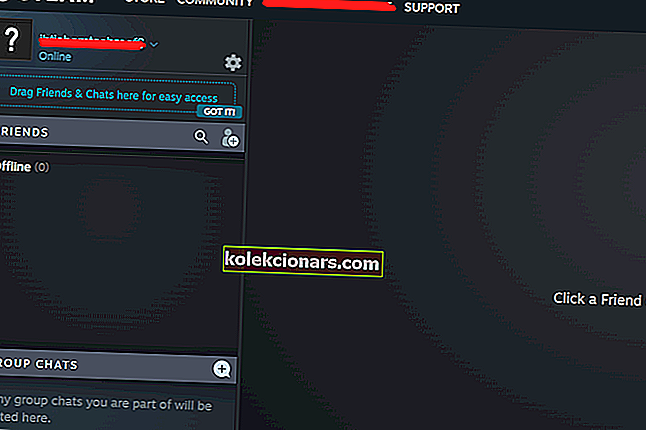
- Izberite prijatelja in naložite sliko, ki jo želite poslati.
- To je to! Slike lahko pošiljate prek odjemalca za spletni klepet Steam, če namizni odjemalec Steam ni odpravljen.
3. Onemogočite kompaktni seznam prijateljev in pogled klepeta
Če želite med klepetom ponuditi boljšo igralno izkušnjo, v nastavitve klepeta dodajte možnost »Kompaktni seznam prijateljev in pogled klepeta«. Vendar pa je znano tudi, da ta funkcija povzroča napako pri nalaganju slike v Steam.
Ta funkcija je privzeto onemogočena. Če pa ste ga slučajno ali namerno vklopili, ga poskusite onemogočiti. Tukaj je opisano, kako to storiti.
- Zaženite Steam.
- V spodnjem desnem zaslonu kliknite »Friends and Chat« .
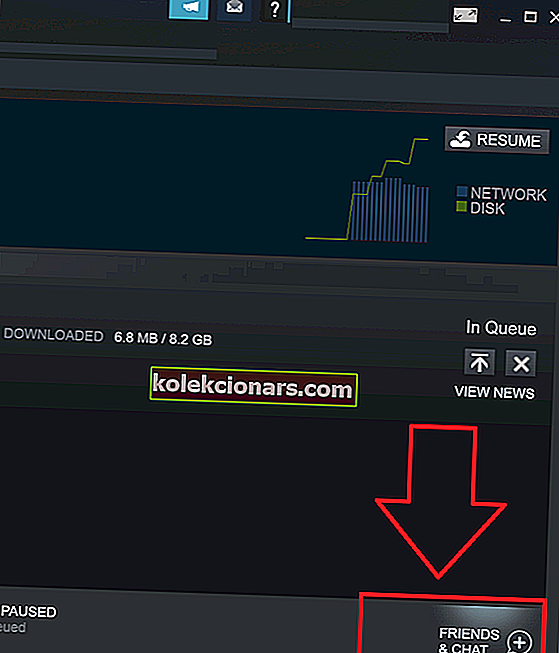
- V oknu Friends and Chat kliknite na Settings (ikona Cog).
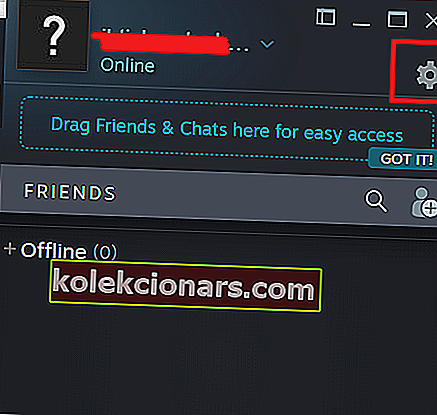
- V oknu z nastavitvami kliknite zavihek » Velikost in skaliranje «.
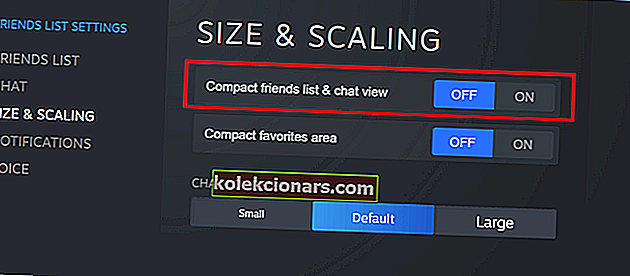
- Prepričajte se, da je možnost » Kompaktni seznam prijateljev in pogled klepeta « izklopljena.
- Zaprite okno z nastavitvami. Zaprite Steam in ga znova zaženite. Poskusite znova naložiti sliko in preverite, ali to odpravlja napako.
- Preberite tudi: 7 najboljših programov za snemanje iger za računalnike nižjega cenovnega razreda
4. Onemogočite požarni zid
Preverite tudi zaščito požarnega zidu. Požarni zid lahko napačno označi povezavo in blokira dostop. Poskusite za trenutek izklopiti požarni zid, da preverite, ali lahko naložite slike.
- Za to kliknite Start> Nastavitve> Posodobitev in varnost.
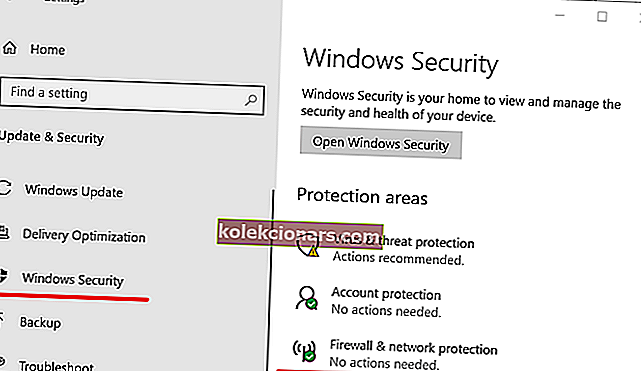
- Kliknite Varnost sistema Windows> Požarni zid in zaščita omrežja.
- Izberite svoje omrežje in izklopite požarni zid.
5. Zaženite Steam kot skrbnik
Izstopite iz pare in poskusite zagnati odjemalca Steam z skrbniškimi pravicami.
- V vrstico Cortana / Search vnesite Steam.
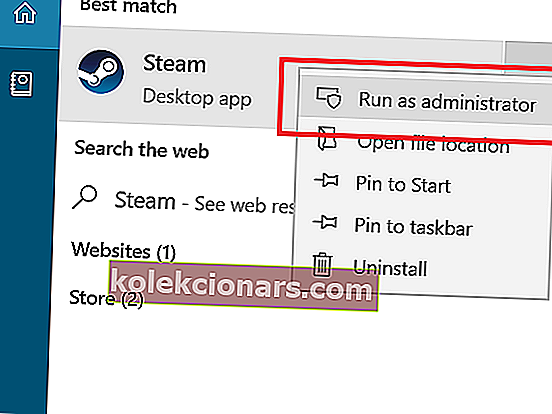
- Z desno miškino tipko kliknite Steam in izberite Zaženi kot skrbnik.
- Odprite Steam Chat in naložite sliko. Preverite morebitne izboljšave.
- Preberite tudi: 7 programov za snemanje iger za YouTube, s katerimi lahko svojo igro povežete v splet
6. Posodobite Steam in onemogočite protivirusni program
Če gre za znano napako, lahko Steam izda posodobitev s popravkom.
- Zaženite Steam in kliknite Steam.
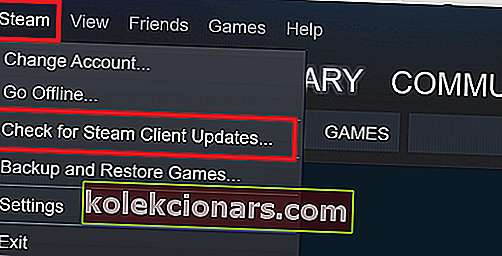
- Izberite “ Preveri posodobitve odjemalca Steam ”.
Če vaša protivirusna programska oprema iz kakršnega koli razloga blokira povezavo s strežnikom Steam, lahko pride do napake pri nalaganju slik. Začasno onemogočite protivirusni program in preverite morebitne izboljšave.
7. Pošljite slike prek neodvisnega gostitelja

Zdaj to ni odprava, ampak rešitev, dokler Steam ne odpravi težave. Slike lahko poskusite naložiti na katera koli javna spletna mesta za gostovanje slik, kot sta Imgur ali Tinypic itd. Naložite slike na spletna mesta in v klepetu delite povezavo do slike.
To je priročno, če želite sliko nujno deliti s prijateljem.
8. Uporabite drugo aplikacijo za glasovni klepet

Tega verjetno ne želite slišati, če pa se že dolgo pojavljate s to napako, boste morda želeli poskusiti drugo priljubljeno aplikacijo za klepet.
Aplikacije, kot je Discord, so med najbolj priljubljenimi aplikacijami za glasovni in besedilni klepet za igralce in igralniške skupnosti z izjemno kakovostnimi strežniki. Preberete lahko naš vodnik o najboljši aplikaciji za glasovni klepet za igralce, da najdete najboljše odjemalce VoIP, ki bodo pospešili vašo igro.
POVEZANE ZGODBE, KI SO VAM Všeč:
- Najboljše aplikacije in odjemalci VoIP za Windows 10 za brezplačne klice
- 5 najboljših avtomatiziranih programov za klepet za izboljšanje poslovne komunikacije
- 6 iger za deskanje za uporabnike osebnih računalnikov s sistemom Windows